Wszyscy marzymy o dłuższej żywotności baterii w naszych iPhone’ach. Podczas gdy technologia baterii cały czas się rozwija, istnieje kilka praktycznych kroków, które możemy podjąć, aby oszczędzać energię i wydłużyć czas działania baterii w naszych urządzeniach.
Włącz „zoptymalizowane ładowanie baterii”
Wraz z aktualizacją Apple iOS 13 wprowadzono funkcję mającą na celu ochronę baterii, która ogranicza jej pełne naładowanie do momentu, gdy jest to naprawdę potrzebne. Ta opcja nosi nazwę zoptymalizowane ładowanie baterii. Powinna być domyślnie aktywna, ale warto to sprawdzić w Ustawienia > Bateria > Kondycja baterii.
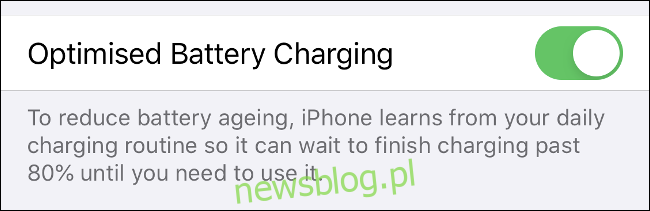
Akuł litowo-jonowe, takie jak te stosowane w iPhone’ach, ulegają degradacji, gdy są ładowane do pełna. Funkcja iOS 13 analizuje Twoje nawyki ładowania i ogranicza poziom naładowania do około 80% do momentu, gdy zazwyczaj zaczynasz korzystać z telefonu, a następnie ładowanie kontynuuje do pełnego poziomu.
Ograniczenie czasu, w którym bateria jest naładowana powyżej 80%, może pomóc w jej dłuższej żywotności. Degradacja baterii jest naturalnym procesem, który zachodzi w miarę używania urządzenia, dlatego w końcu pojawia się potrzeba jej wymiany.
Liczymy, że ta funkcjonalność przyczyni się do wydłużenia żywotności Twojego iPhone’a.
Zidentyfikuj aplikacje zużywające dużo energii
Aby sprawdzić, które aplikacje najbardziej obciążają baterię, przejdź do Ustawienia > Bateria i poczekaj, aż lista na dole ekranu zostanie zaktualizowana. Tutaj znajdziesz informacje dotyczące zużycia energii przez każdą aplikację w ciągu ostatnich 24 godzin lub 10 dni.
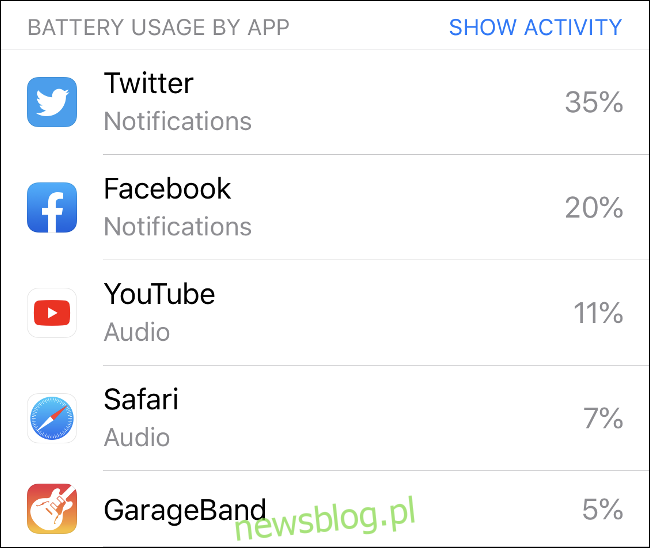
Wykorzystaj te dane, aby dostosować swoje nawyki, identyfikując aplikacje, które zużywają nadmierne ilości energii. Jeśli zauważysz, że konkretna aplikacja lub gra jest poważnym źródłem zużycia, rozważ ograniczenie jej użycia do sytuacji, gdy jesteś podłączony do ładowarki, lub usunięcie jej i znalezienie alternatywy.
Facebook to jedna z aplikacji, która znana jest z intensywnego zużycia energii. Jej usunięcie może znacząco zwiększyć czas działania baterii Twojego iPhone’a. Możesz również rozważyć korzystanie z mobilnej wersji Facebooka w przeglądarce zamiast aplikacji.
Ogranicz powiadomienia
Im więcej interakcji telefon nawiązuje z Internetem, tym więcej energii zużywa. Każde powiadomienie wymaga ściągnięcia danych, wybudzenia ekranu, a często także włączenia dźwięków i wibracji.
W Ustawienia > Powiadomienia możesz wyłączyć te, które nie są Ci potrzebne. Jeśli regularnie sprawdzasz Facebooka czy Twittera, być może nie potrzebujesz wszystkich powiadomień. Większość aplikacji społecznościowych pozwala dostosować ustawienia powiadomień, co może pomóc w ograniczeniu ich liczby.
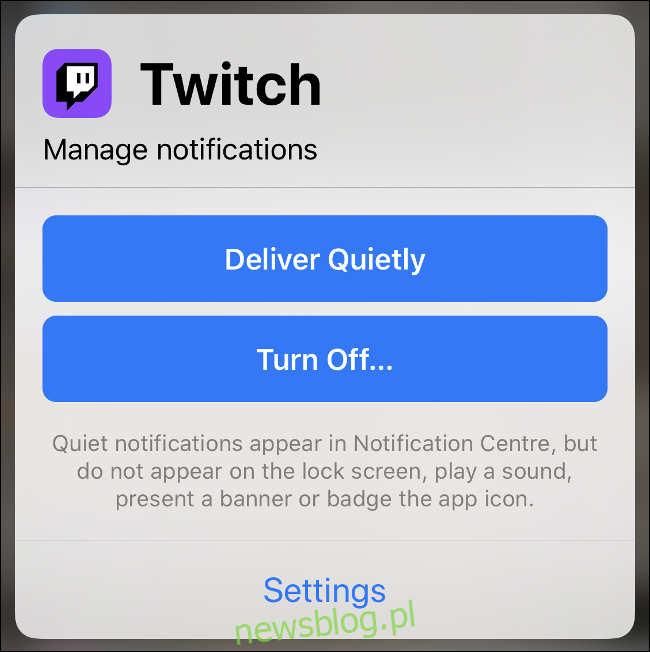
Możesz stopniowo przeprowadzać te zmiany. Przytrzymaj dowolne powiadomienie, aż zobaczysz ikonę wielokropka (…). Dotknij jej, aby szybko zmienić ustawienia powiadomień dla tej aplikacji. Przyzwyczajenie do zbędnych powiadomień jest łatwe, ale ich wyłączenie również nie jest skomplikowane.
W przypadku aplikacji takich jak Facebook, które mogą znacząco wpływać na żywotność baterii, rozważ całkowite wyłączenie powiadomień lub usunięcie aplikacji na korzyść wersji internetowej.
Posiadasz iPhone’a z wyświetlaczem OLED? Użyj trybu ciemnego
Wyświetlacze OLED generują własne światło, co oznacza, że ich zużycie energii różni się w zależności od wyświetlanych treści. Wybierając ciemniejsze kolory, możesz znacznie zmniejszyć zużycie energii urządzenia.
To rozwiązanie dotyczy tylko modeli iPhone’ów wyposażonych w wyświetlacze „Super Retina”, w tym:
iPhone X
iPhone XS i XS Max
iPhone 11 Pro i Pro Max
Włączenie trybu ciemnego w Ustawienia > Wyświetlacz może przynieść oszczędność energii rzędu 30%, według jednego z testów. Wybierając czarne tło, uzyskasz najlepsze rezultaty, ponieważ w modelach OLED sekcje wyświetlacza wyłączają się całkowicie, gdy pokazują czerń.
Możesz włączyć tryb ciemny w innych modelach iPhone’a, chociaż nie zauważysz znaczącej poprawy żywotności baterii.
Skorzystaj z trybu niskiego zużycia energii
„Tryb niskiego zużycia energii” znajduje się w Ustawienia > Bateria lub możesz dodać go do „Centrum sterowania”. Włączenie tej opcji spowoduje, że urządzenie przejdzie w tryb oszczędzania energii.
Tryb ten ogranicza:
- jasność ekranu i skraca czas, po którym ekran się wyłącza
- automatyczne pobieranie nowej poczty
- efekty ruchu, w tym w aplikacjach i animacje tapet
- działalność w tle, na przykład przesyłanie zdjęć do iCloud
- wydajność procesora i karty graficznej, przez co iPhone działa wolniej
Możesz wykorzystać tę funkcję, aby wydłużyć czas działania baterii, szczególnie gdy nie korzystasz z urządzenia, ale nadal chcesz otrzymywać połączenia czy wiadomości.
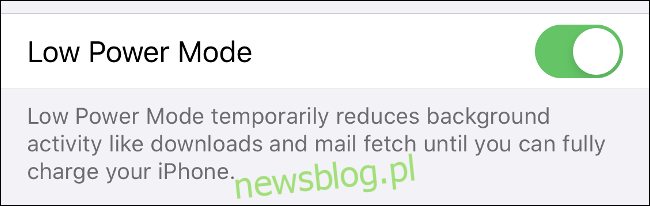
Jednak nie należy polegać na trybie niskiego zużycia energii przez dłuższy czas, ponieważ spowoduje to zauważalny spadek wydajności. Aplikacje wymagające dużej mocy, takie jak gry czy programy do obróbki muzyki, mogą nie działać poprawnie.
Wyłącz zbędne funkcje
Dezaktywacja funkcji, które nie są niezbędne, to skuteczny sposób na poprawę żywotności baterii. Choć wiele z nich jest użytecznych, nie każdy korzysta z iPhone’a w ten sam sposób.
Jedną z opcji, którą Apple sugeruje wyłączyć, jeśli masz problem z żywotnością baterii, jest „Odświeżanie aplikacji w tle” w Ustawienia > Ogólne. Ta funkcja pozwala aplikacjom na okresowe aktywowanie się w tle, aby pobierać dane.
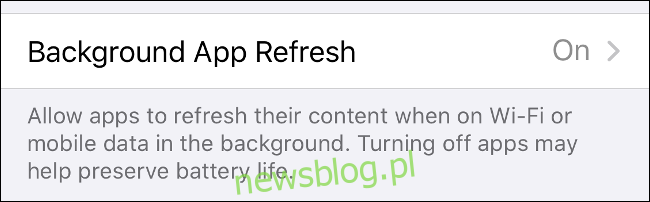
Jeśli ręcznie sprawdzasz e-maile, możesz całkowicie wyłączyć automatyczne pobieranie wiadomości. W Ustawienia > Hasła i konta zmień „Pobierz nowe dane” na „Ręcznie”, co powinno pomóc w oszczędzaniu energii. Możesz również wyłączyć Bluetooth w Ustawienia > Bluetooth, jeśli go nie używasz.
Zaleca się pozostawienie „Usług lokalizacyjnych” włączonych, ponieważ korzysta z nich wiele aplikacji. Nowoczesne rozwiązania, takie jak koprocesor ruchu Apple, znacznie zmniejszyły wpływ GPS na zużycie energii.
Możesz także dezaktywować „Hej Siri” w Ustawienia > Siri, aby Twój iPhone nie nasłuchiwał ciągle Twojego głosu. AirDrop to kolejna funkcjonalność, którą możesz wyłączyć, a następnie włączyć ponownie, gdy będzie Ci potrzebna.
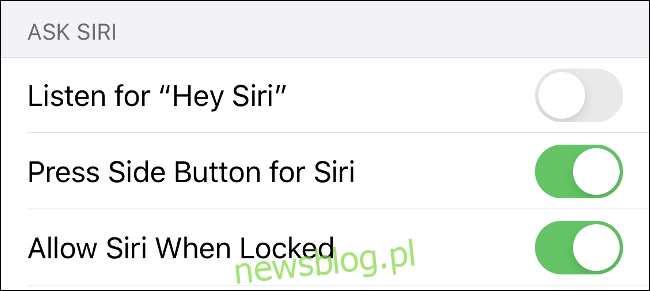
Twój iPhone ma również widżety, które mogą być aktywne na ekranie „Dzisiaj”; przesuwając palcem w prawo na ekranie głównym, aktywujesz je. Aktywowanie widżetów wiąże się z ich ciągłym aktualizowaniem, co wpływa na zużycie energii. Możesz usunąć niepotrzebne widżety, dotykając „Edytuj” na dole listy widżetów.
Ograniczenie jasności ekranu również pomoże w wydłużeniu żywotności baterii. Włącz „Automatyczną jasność” w Ustawienia > Dostępność > Wyświetlacz i rozmiar tekstu, aby dostosować jasność do warunków oświetleniowych, a także zmniejszaj jasność w „Centrum sterowania” w razie potrzeby.
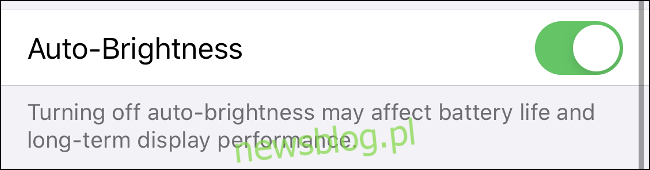
Preferuj połączenie Wi-Fi zamiast danych komórkowych
Łączenie się z Internetem za pomocą Wi-Fi jest najbardziej efektywne, dlatego zawsze warto wybierać to połączenie zamiast danych komórkowych. Sieci 3G i 4G (a w przyszłości 5G) zużywają znacznie więcej energii niż standardowe Wi-Fi, co wpływa na żywotność baterii.
Możesz zredukować dostęp do danych komórkowych dla niektórych aplikacji. Aby to zrobić, przejdź do Ustawienia > Sieć komórkowa (lub Ustawienia > Telefon komórkowy w niektórych regionach). Przewiń w dół, aby zobaczyć listę aplikacji, które korzystają z danych komórkowych oraz ich zużycie w „Bieżącym okresie”.
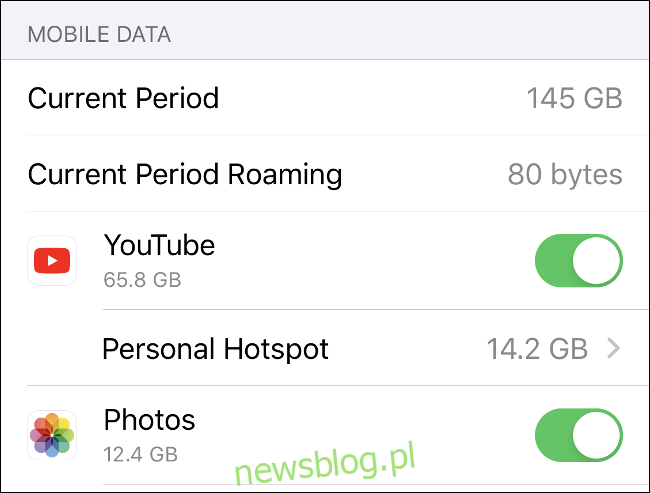
Aplikacje, które warto rozważyć do zablokowania w dostępie do danych komórkowych, to:
- Usługi strumieniowego przesyłania muzyki, takie jak Apple Music czy Spotify.
- Usługi przesyłania strumieniowego wideo, takie jak YouTube czy Netflix.
- Aplikacja Zdjęcia Apple.
- Gry, które nie wymagają dostępu do Internetu.
Możesz przeanalizować ustawienia poszczególnych aplikacji i dostosować ich dostęp do danych komórkowych bez całkowitego wyłączania tej opcji.
Jeśli w pewnym momencie nie masz dostępu do Wi-Fi i napotykasz trudności z jakąś aplikacją, sprawdź, czy nie wyłączyłeś przypadkiem dostępu do danych komórkowych dla tej aplikacji.
Sprawdź stan baterii i rozważ jej wymianę
Jeżeli żywotność baterii Twojego iPhone’a jest wyjątkowo niska, być może nadszedł czas na jej wymianę. Jest to szczególnie powszechne w przypadku telefonów starszych niż dwa lata. Intensywne korzystanie z urządzenia może jednak przyspieszyć zużycie baterii.
Aby sprawdzić stan baterii, przejdź do Ustawienia > Bateria > Kondycja baterii. Zobaczysz maksymalną pojemność na górze ekranu. Nowy iPhone powinien mieć ją na poziomie 100%. Poniżej znajdziesz informacje dotyczące „Możliwości szczytowej wydajności” urządzenia.
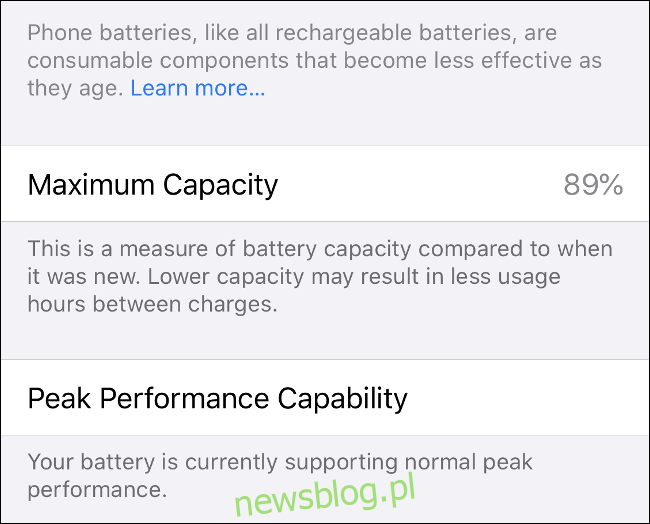
Jeśli maksymalna pojemność wynosi około 70% lub pojawia się komunikat o obniżonej wydajności, być może czas na wymianę baterii. W przypadku urządzeń objętych gwarancją lub AppleCare +, warto skontaktować się z Apple w sprawie bezpłatnej wymiany.
Jeśli Twoje urządzenie nie jest objęte gwarancją, nadal masz możliwość wymiany baterii w Apple, co może być kosztowne. W przypadku iPhone’a X lub nowszych koszt to 69 USD, a dla starszych modeli to 49 USD.
Możesz również zlecić wymianę baterii w serwisie zewnętrznym, co może być tańsze, ale jakość zamiennika może być różna. Jeśli czujesz się na siłach, możesz spróbować samodzielnie wymienić baterię, co jednak niesie ze sobą pewne ryzyko.
Zużycie baterii może wzrosnąć po aktualizacji iOS
Jeśli niedawno zaktualizowałeś iPhone’a do nowej wersji iOS, może wystąpić chwilowy wzrost zużycia energii przez około jeden dzień, zanim system się ustabilizuje.
Nowe wersje iOS często wymagają ponownego zindeksowania zawartości, co wpływa na działanie funkcji, takich jak wyszukiwanie Spotlight. Aplikacja Zdjęcia może również przeprowadzać analizę obrazów, co przyczynia się do zwiększonego zużycia energii.
Wielu użytkowników krytykuje nowe wersje iOS za problemy z żywotnością baterii, jednak jest to częścią procesu aktualizacji. Zaleca się kilka dni użytkowania w rzeczywistych warunkach, zanim wyciągniesz ostateczne wnioski.
Zwiększ bezpieczeństwo i prywatność swojego iPhone’a
Kiedy już zastosujesz wszystkie dostępne metody na oszczędzanie energii, warto również zadbać o bezpieczeństwo i prywatność swojego telefonu. Istnieje kilka podstawowych kroków, które możesz podjąć, aby lepiej zabezpieczyć swojego iPhone’a.
Możesz dodatkowo sprawdzić ustawienia prywatności, aby upewnić się, że Twoje dane są chronione w sposób, który Ci odpowiada.
newsblog.pl
Maciej – redaktor, pasjonat technologii i samozwańczy pogromca błędów w systemie Windows. Zna Linuxa lepiej niż własną lodówkę, a kawa to jego główne źródło zasilania. Pisze, testuje, naprawia – i czasem nawet wyłącza i włącza ponownie. W wolnych chwilach udaje, że odpoczywa, ale i tak kończy z laptopem na kolanach.